最後更新日期:2022年05月28日
WordPress 尚未正式發佈的文章草稿,只有「文章創作者」或是「網站管理員」才有權限查看,如果你今天有需要第三方的人來審閱、校稿與核准後才能正式發佈,那該怎麼辦?
雖人可以透過其他的方式來把草稿給廠商,例如使用 Microsoft Word 或是 Google 文件等,但這些工具還是需要剪剪貼貼,版型也不是自己網站上的,難免會有些不方便!
本篇文章所要介紹的「Share a Draft」WordPress 外掛,就是一款可以生成一組草稿專屬的網址,藉由這組網址第三方就可以用網站的版型來看到草稿的內容,對於有需要審稿的人來說,非常之好用!
如果在閱讀文章的過程中有任何問題,歡迎隨時在底下留言,或是透過聯絡我跟我溝通討論,讓我開始介紹今天的主題吧!
外掛資訊
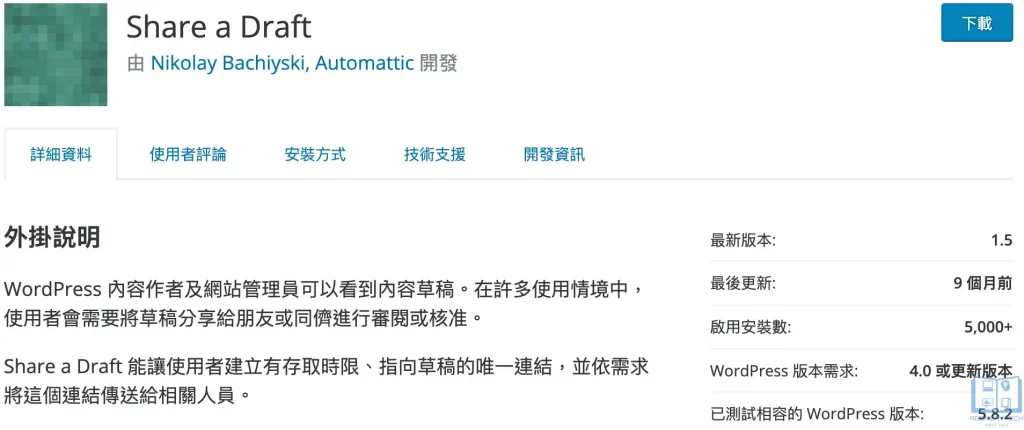
Share a Draft 是一個 WordPress 上的免費外掛,其主要功能是生成一個草稿專屬的「唯一網址」,該網址可以直接用網站的版型來預覽草稿內容,對於需要先校稿、審稿的文章來說,非常的好用!
適用的情境如下:
- 草稿需要同事或老闆先行審閱
- 草稿需要廠商先行審閱
- 草稿需要任何第三方先行審閱
使用教學

只要安裝好 Share a Draft 外掛並啟用後,就可以針對草稿文章生成專屬唯一的網址,還可以自由設定網址「有效時間」、「到期時間展延」等功能,草稿分享有效時間單位分為週、天、小時與分鐘,彈性相當大,也可以隨時刪除分享的連結。
預估時間: 3 minutes
STEP 1:安裝並啟用外掛
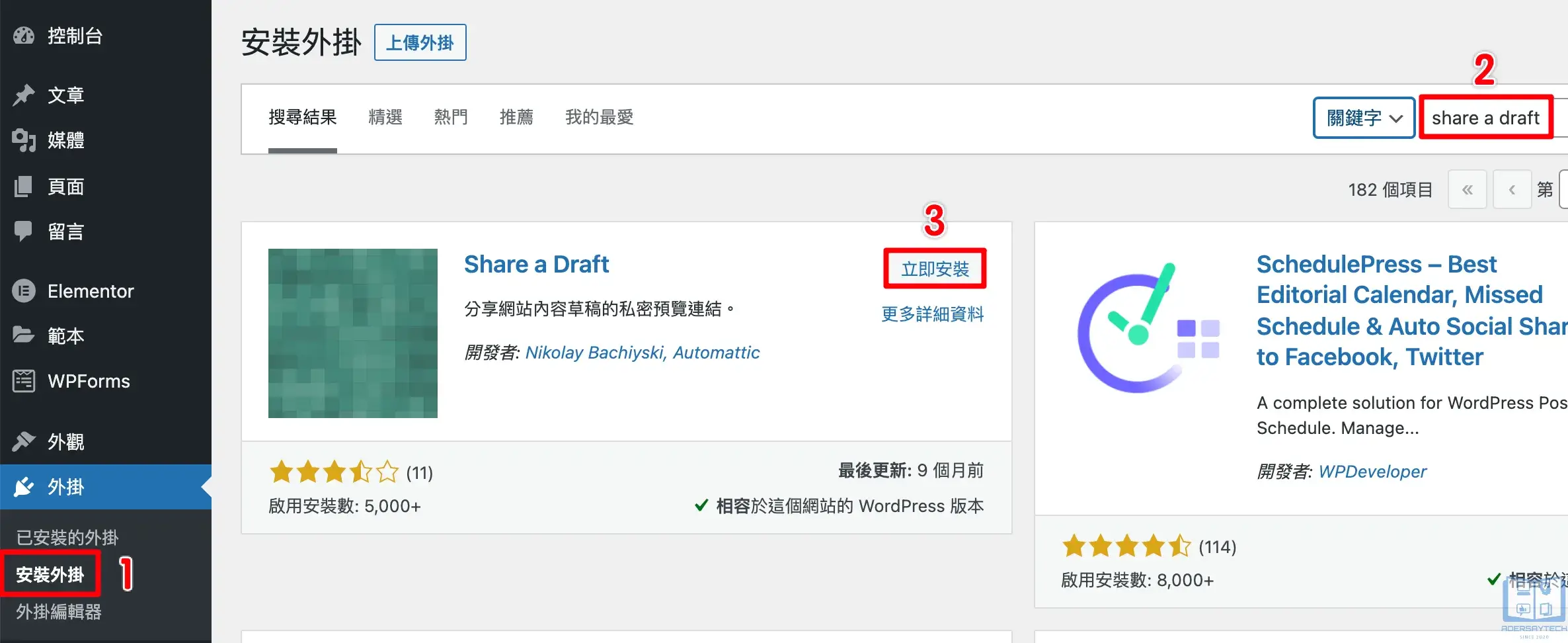
前往 WordPress 後台的「外掛→安裝外掛」,搜尋關鍵字並安裝,安裝完成後記得啟用外掛,如上圖。
STEP 2:儲存文章草稿
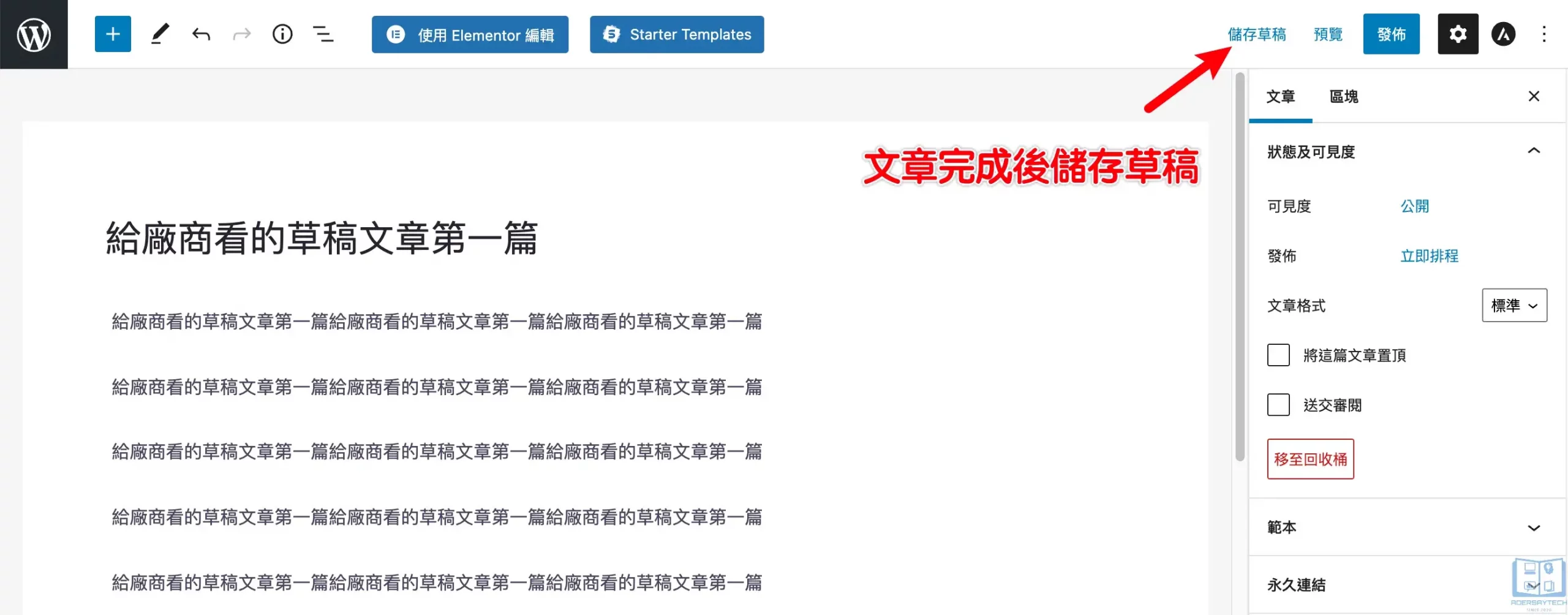
如果文章撰寫完成了,就可以先把它儲存成草稿的狀態,如上圖。
STEP 3:選擇要分享的草稿
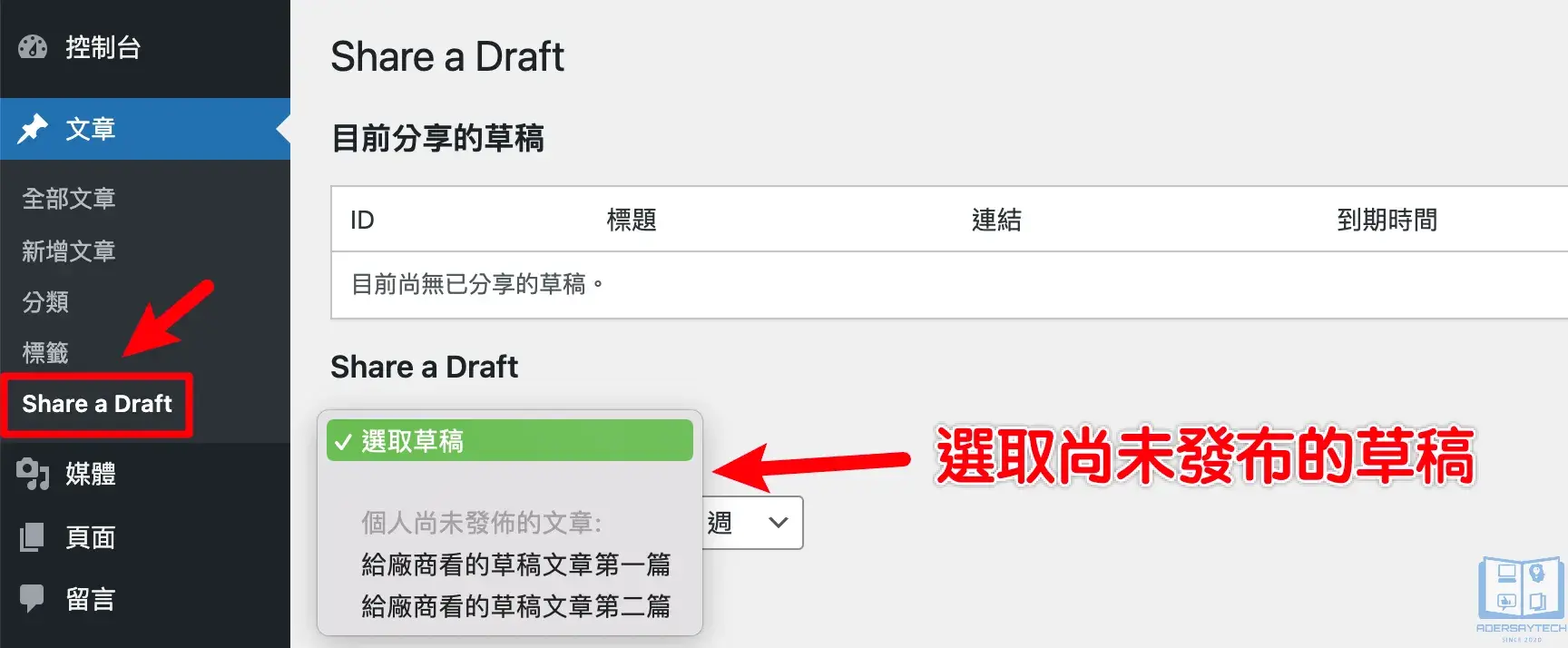
在 WordPress 後台前往「文章→Share a Draft」,在右方可以下拉看到目前是草稿狀態的文章,選擇自己想要分享的草稿。
STEP 4:設定分享週期
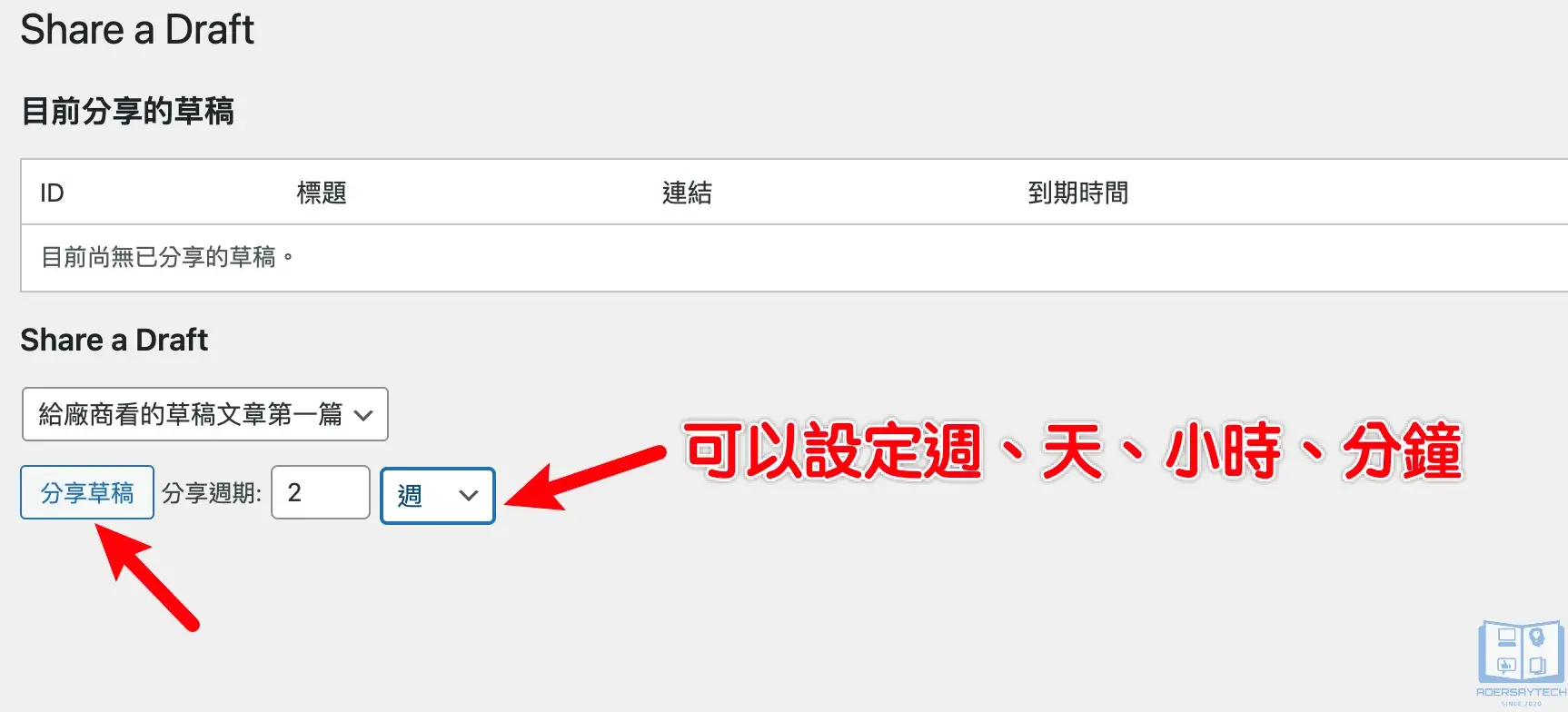
選擇完草稿後,就可以設定分享週期,也就是分享的時間長度,可以自由選擇以週、天、小時或分鐘為單位的長度,設定完成後按一下「分享草稿」按鈕就可以正式分享。
STEP 5:分享專屬網址
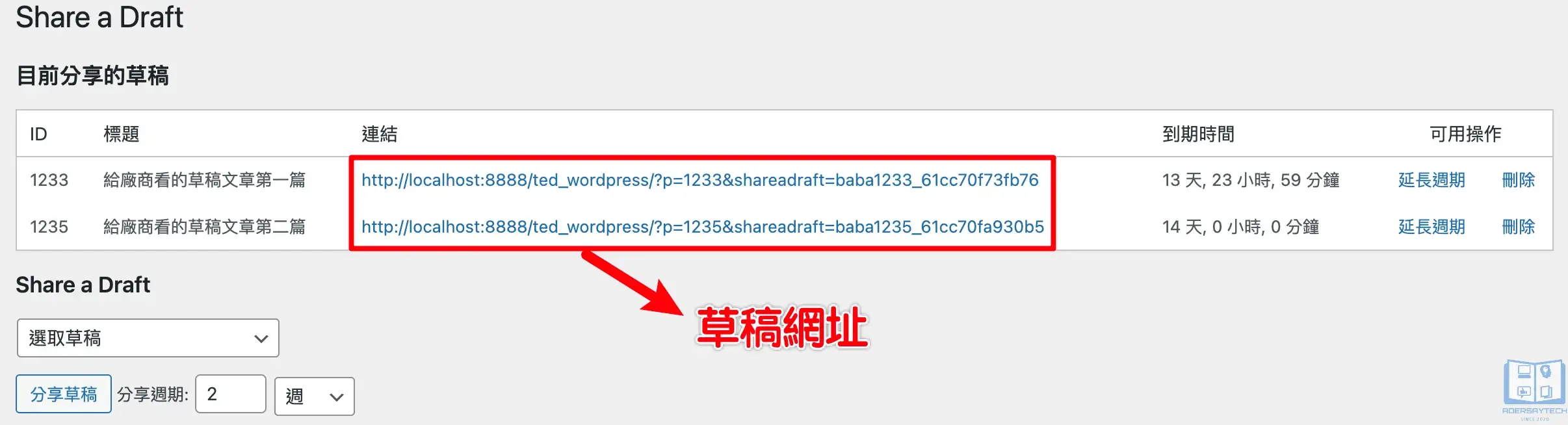
設定成功之後就可以看到專屬唯一的草稿網址,如果想調整分享週期,可以按一下右邊的「延長週期」,如果想要提早刪除,點一下刪除即可。
STEP 6:草稿預覽
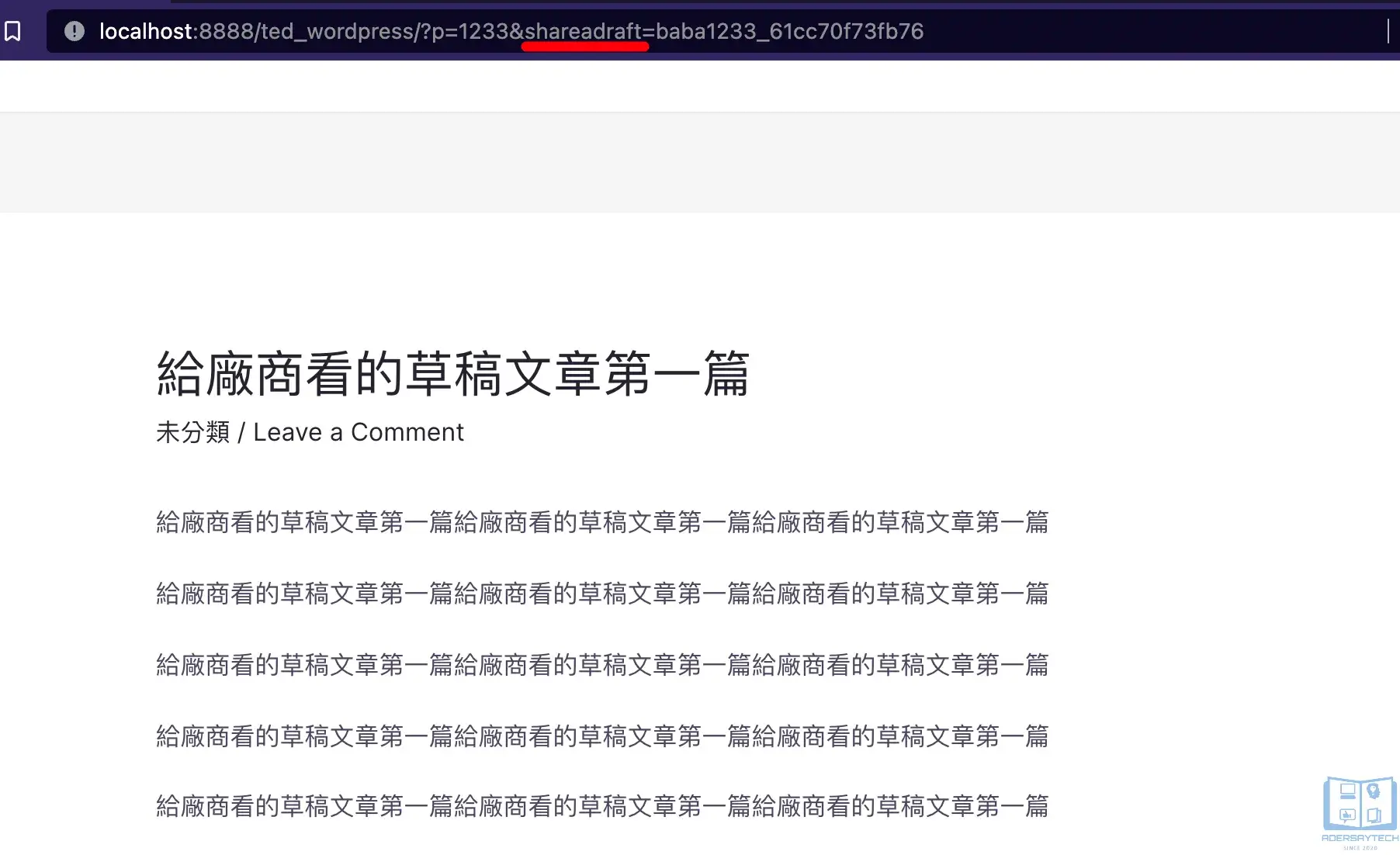
最後就可以把專屬唯一的網址分享給朋友、同事或廠商來進行審閱了,網址內會有包含「shareadraft」的字樣,如上圖。
Supply:
- Share a Draft
Tools:
- Share a Draft
總結
以上就是 Share a Draft 外掛的使用方式,非常的簡單易懂與方便,如果你有在寫廠商合作文章且需要讓廠商先審稿,這套外掛非常的好用,讓你直接用你網站原本的版型來給第三方進行閱稿,審核完畢馬上可以把分享連結刪除,讓你在跟廠商合作的過程中看起來更專業!
常見問題
Share a Draft 是一個可以讓你公開分享草稿的外掛,可以替草稿文章生成一組唯一的網址,把這組網址給第三方就可以直接用網站的版型直接預覽未發佈的草稿文章!
支援哪些分享的週期長度?
週期長度的單位可以自行定義為「週」、「天」、「小時」、「分鐘」,如果預定的分享週期時間快到了,還可以隨意展延期限。
Share a Draft 外掛

Share a Draft 是一個可以讓你公開分享草稿的外掛,可以替草稿文章生成一組唯一的網址,把這組網址給第三方就可以直接用網站的版型直接預覽未發佈的草稿文章!
Price Currency: TWD
Operating System: WordPress
Application Category: UtilitiesApplication
5

